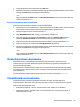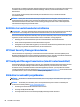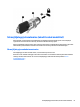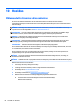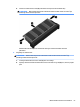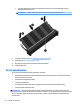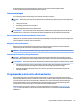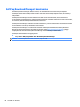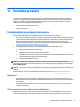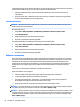User Guide - Windows 7
Table Of Contents
- Sissejuhatus
- Arvuti tundmaõppimine
- Ühenduse loomine võrguga
- Ühenduse loomine traadita võrguga
- Ühenduse loomine kaabelvõrguga
- Klaviatuuri, puutežestide ja osutusseadmete abil navigeerimine
- Multimeediumid
- Toitehaldus
- Arvuti väljalülitamine
- Toitesuvandite määramine
- Energiasäästurežiimide kasutamine
- Akutoite kasutamine
- Lisateabe otsimine aku kohta
- Akukontrolli kasutamine
- Aku laetuse taseme kuvamine
- Aku tühjenemise aja pikendamine
- Tegutsemine aku tühjenemise korral
- Aku paigaldamine ja eemaldamine
- Akutoite säästmine
- Kasutaja vahetatava aku hoiustamine
- Kasutaja vahetatava aku kasutusest kõrvaldamine
- Kasutaja vahetatava aku vahetamine
- Välise vahelduvvoolutoite kasutamine
- Tarkvara sisu värskendamine tehnoloogia Intel Smart Connect Technology (ainult teatud mudelid) abil
- Väliskaardid ja -seadmed
- Draivid
- Turvalisus
- Arvuti kaitsmine
- Paroolide kasutamine
- Viirusetõrjetarkvara kasutamine
- Tulemüüritarkvara kasutamine
- Kriitiliste turvavärskenduste installimine
- HP Client Security Manageri kasutamine
- HP Touchpoint Manageri kasutamine (ainult teatud mudelitel)
- Valikulise turvakaabli paigaldamine
- Sõrmejäljelugeja kasutamine (ainult teatud mudelitel)
- Hooldus
- Varundus ja taaste
- Häälestusutiliit Computer Setup (Arvuti häälestus) (BIOS), MultiBoot ja utiliit HP PC Hardware Diagn ...
- Klienditugi
- Tehnilised andmed
- Hõlbustusvahendid
- Arvutiga reisimine või selle transportimine
- Tõrkeotsing
- Tõrkeotsinguressursid
- Probleemide lahendamine
- Arvuti ei käivitu
- Arvuti ekraan on tühi
- Tarkvara töötab tavatult
- Arvuti on sisse lülitatud, kuid ei reageeri
- Arvuti on ebatavaliselt kuum
- Välisseade ei tööta
- Traadita võrguühendus ei toimi
- Valikuline väline optiline draiv ei mängi
- Film pole välisel kuvamisseadmel nähtav
- Valikulise välise optilise draivi kõrvetamise protsess ei alga või peatub enne lõpule jõudmist
- Elektrostaatiline lahendus
- Tähestikuline register
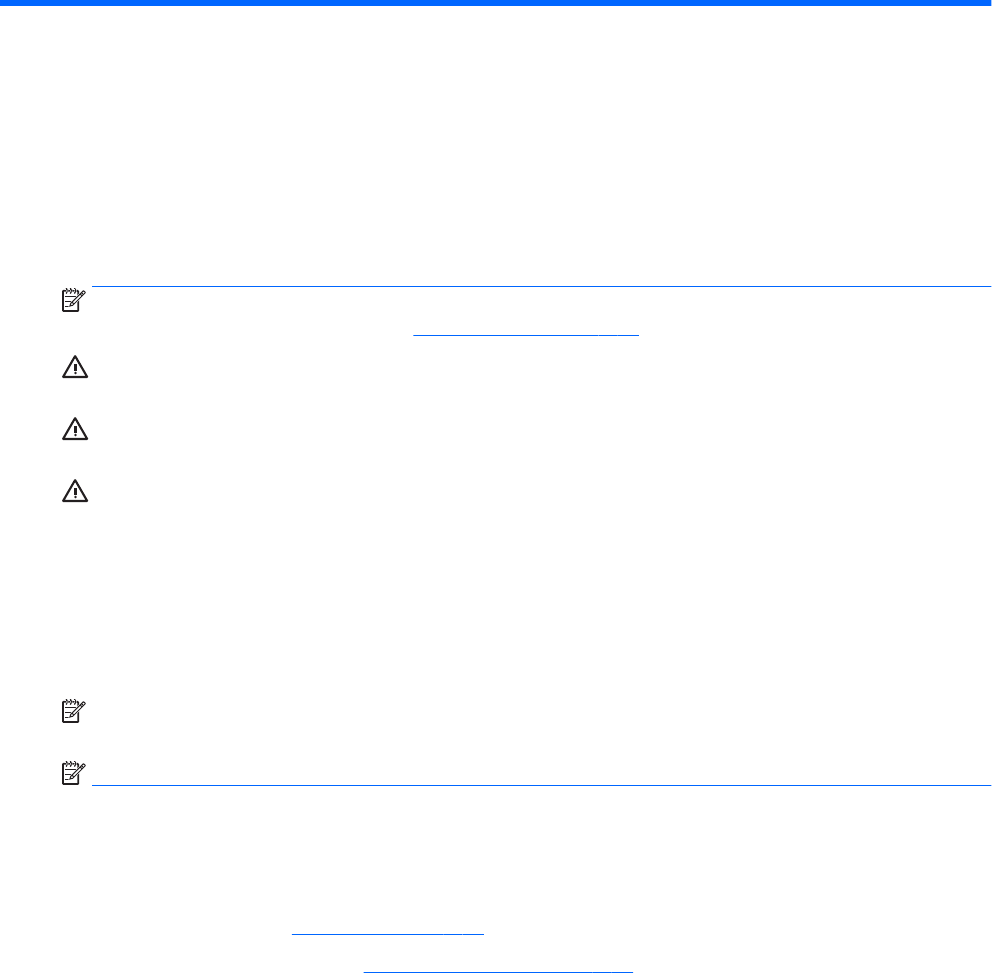
10 Hooldus
Mälumoodulite lisamine või asendamine
Arvutil on üks mälumoodulikamber. Arvuti mälumahtu saab suurendada, kui lisada vabasse
laiendmälumooduli pessa mälumoodul või kui asendada põhimälumooduli pesas olev moodul mahukama
mälumooduliga.
MÄRKUS. Veenduge enne mälumooduli lisamist või vahetamist, et arvutil on uusim BIOS-i versioon ja
vajaduse korral värskendage BIOS-i. Vt BIOS-i värskendamine lk 73.
ETTEVAATUST. Kui enne mälumooduli paigaldamist või vahetamist ei värskendata arvuti BIOS-i kõige
uuemale versioonile, võivad süsteemis ilmneda selle tagajärjel mitmesugused probleemid.
HOIATUS! Elektrilöögi või seadmete kahjustamise ohu vähendamiseks lahutage enne mälumooduli
paigaldamist toitejuhe ja eemaldage kõik akud.
ETTEVAATUST. Elektrostaatiline lahendus võib elektroonikakomponente kahjustada. Enne mis tahes
toimingu tegemist puudutage staatilise elektrilaengu lahendamiseks maandatud metallist objekti.
ETTEVAATUST. Teabekao või süsteemi hangumise vältimiseks toimige järgmiselt.
Enne mälumoodulite lisamist või vahetamist lülitage arvuti välja. Ärge eemaldage mälumoodulit, kui arvuti
on sisse lülitatud, unerežiimis või talveunerežiimis.
Kui te pole kindel, kas arvuti on välja lülitatud või talveunerežiimis, lülitage arvuti toitenupu abil sisse.
Seejärel lülitage arvuti operatsioonisüsteemi kaudu välja.
MÄRKUS. Kui soovite kasutada mälumooduli lisamisel kahekanalilist konguratsiooni, veenduge, et
mõlemad moodulid on identsed.
MÄRKUS. Põhimälumoodul on paigaldatud alumisse mälupessa ja laiendmälumoodul käib ülemisse pessa.
Mälumooduli lisamine või asendamine.
1. Salvestage oma töö ja lülitage arvuti välja.
2. Lahutage vahelduvvoolutoide ja kõik arvutiga ühendatud välisseadmed.
3. Eemaldage aku (vt Aku eemaldamine lk 38).
4. Eemaldage hooldusluuk (vt Hooldusluugi eemaldamine lk 47).
5. Mälumooduli asendamisel eemaldage kõigepealt paigaldatud mälumoodul:
a. tõmmake lahti mälumooduli külgedel asuvad kinnitusklambrid (1).
Mälumoodul tõuseb üles;
62 Peatükk 10 Hooldus